|
|
Outlook 2016でメールにファイルを添付する方法 | ||
Outlook 2016でメールにファイルを添付する方法 |
Q&A番号:019446 更新日:2025/07/09
|
Q&A番号:019446 更新日:2025/07/09 |
 | Outlook 2016で、メールにファイルを添付する方法について教えてください。 |
 | Outlook 2016では、送信するメールに文書や画像などのファイルを添付することができます。 |
Outlook 2016では、送信するメールに文書や画像などのファイルを添付することができます。
はじめに
Outlook 2016では、メールにファイルを添付して送信することができます。
添付できるファイルのサイズは、利用しているプロバイダーによって異なります。
そのため、サイズによってはメールの送信ができないことがあります。
操作手順
Outlook 2016でメールにファイルを添付するには、以下の操作手順を行ってください。
リボンから「ホーム」タブをクリックし、「新規作成」グループの「新しい電子メール」をクリックします。
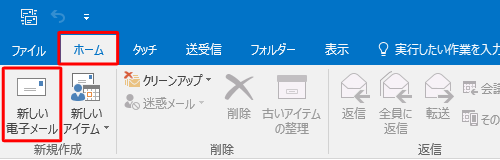
電子メールメッセージの作成画面が表示されます。
リボンから「メッセージ」タブをクリックし、「挿入」グループの「ファイルの添付」をクリックします。
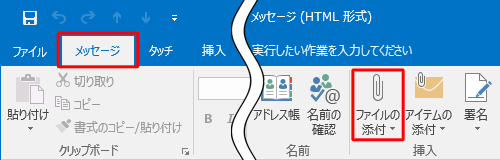
表示された一覧から「このPCを参照」をクリックします。
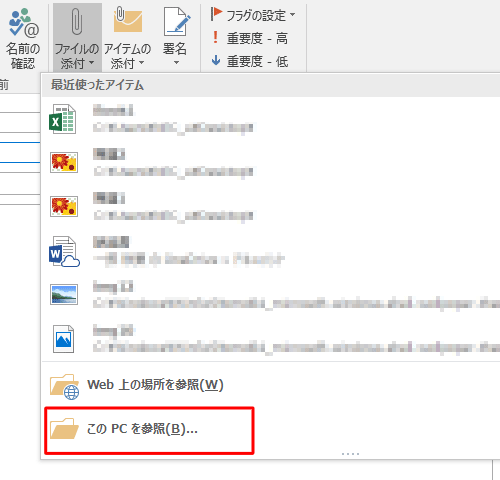
「ファイルの挿入」が表示されます。
画面左側からファイルの保存場所をクリックし、添付するファイルをクリックして、「挿入」をクリックします。
ここでは例として、「デスクトップ」に保存されているExcelファイルを添付します。
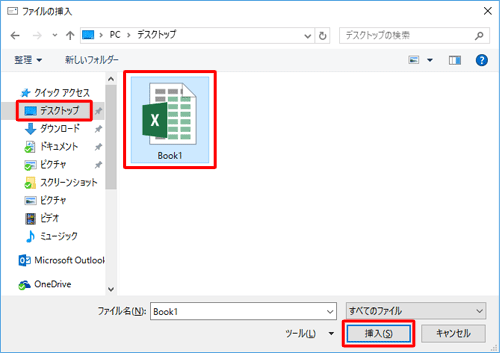
以上で操作完了です。
「添付ファイル」ボックスが追加され、指定したファイルが添付されていることを確認してください。
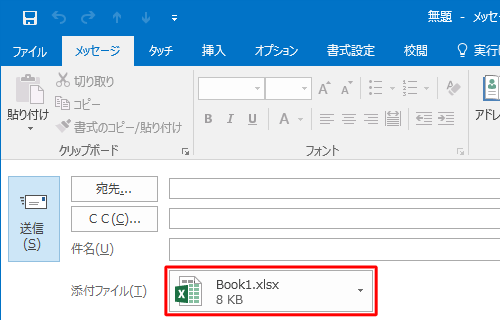
※ 複数のファイルを添付する場合は、手順2〜3を繰り返し行います。
Q&Aをご利用いただきありがとうございます
この情報はお役に立ちましたか?
お探しの情報ではなかった場合は、Q&A検索から他のQ&Aもお探しください。
 Q&A検索 - トップページ
Q&A検索 - トップページ
 パソコン用語集
パソコン用語集
|
|
|


 Outlookでメールにファイルを添付する方法
Outlookでメールにファイルを添付する方法







